苹果装win10触摸板鼠标不能用怎么办 苹果电脑装win10触摸板不能用是怎么回事
时间:2021-06-02作者:zhong
最近有用户用苹果电脑安装win10系统之后却出现了触摸板鼠标不能用的情况,苹果电脑之前没有装win10系统时就没有出现过这种问题,那么苹果电脑装win10触摸板不能用是怎么回事呢,下面小编给大家分享解决该问题的方法。
解决方法:
1、进入 Mac 系统后,在“ LaunchPad”项中的“其它”文件夹中,双击“BootCamp助理”并打开。
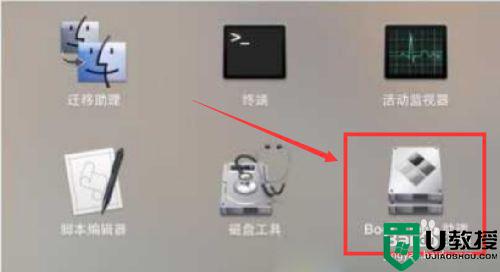
2、点击“继续”。
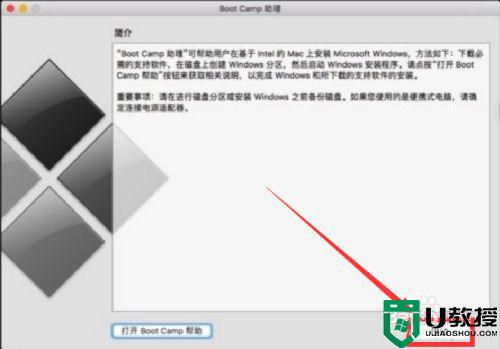
3、我们需要的是Windows硬件驱动程序,因此勾选“从apple下载最新的windows支持软件”。
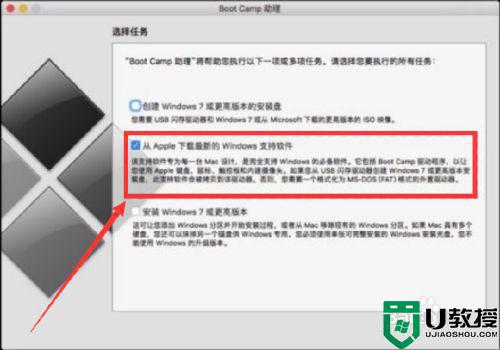
4、然后系统会提示要U盘,因此需要提前准备一个U盘。
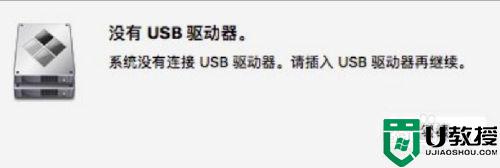
5、插入U盘并选择它,然后“继续”。
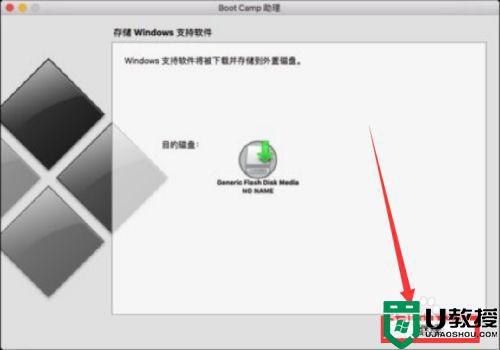
6、耐心等待下载最新硬件驱动程序吧。
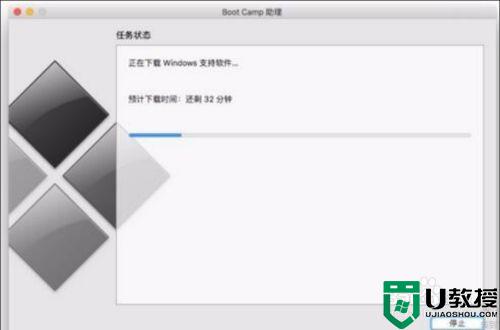
7、重启电脑进入Win10 系统,打开U盘并安装 BootCamp里的硬件驱动,重启电脑便Ok了。
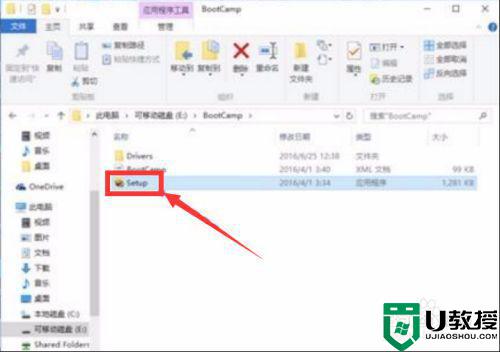
以上就是苹果装win10触摸板鼠标不能用的解决方法,有同样出现了触摸板不能用的,可以按上面的方法来进行解决。

